任務(wù)要求:這里我們還是以制作畢業(yè)論文寫作流程圖為例,該工作流程圖表達(dá)的是數(shù)理信息學(xué)院畢業(yè)生畢業(yè)論文的制作過程。
步驟一:頁面和段落的設(shè)置
步驟二:制作流程圖的標(biāo)題
步驟三:繪制流程圖框架
步驟四:流程圖的對齊與修飾
步驟五:添加連接箭頭
步驟六:添加折線連接符和說明性文字
為了讓朋友們對制作目標(biāo)有個(gè)大概的了解,下面先來看一下完成后的效果圖(圖 1)。
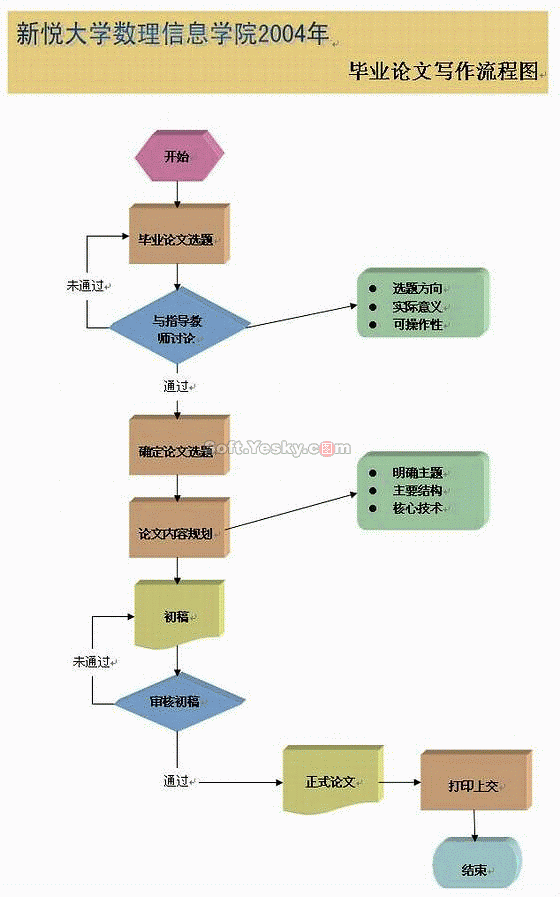
為了提高工作流程圖的制作效率,在具體制作之前應(yīng)該先在頭腦中構(gòu)思一下流程圖的大概效果,最好能夠在稿紙上把效果圖畫出來,這往往比邊想邊做要快很多。
在紙上畫好草圖之后,我們就可以打開Word 2003進(jìn)行具體的制作了,本例的操作是在Word 2003中進(jìn)行的,使用Word其它版本的朋友可以參照進(jìn)行。
步驟一: 頁面和段落的設(shè)置
為了流程圖有較大的繪制空間,我們先來設(shè)置一下頁面。
1. 啟動Word 2003,打開一個(gè)空白文檔,并切換到頁面視圖。選擇菜單“文件→頁面設(shè)置”命令,打開“頁面設(shè)置”對話框,在“頁邊距”選項(xiàng)卡中,設(shè)置上下邊距為“1厘米”,左右邊距為“2厘米”(圖 2),完成后單擊“確定”按鈕。

2. 由于后面要在自選圖形中輸入文字,為了讓輸入的文字在垂直方向上看起來居中,這里順便設(shè)置一下段前距。選擇菜單“格式→段落”命令,打開“段落”對話框,在“縮進(jìn)和間距”選項(xiàng)卡中設(shè)置段前間距為“1行”,完成后單擊“確定”(圖 3)。
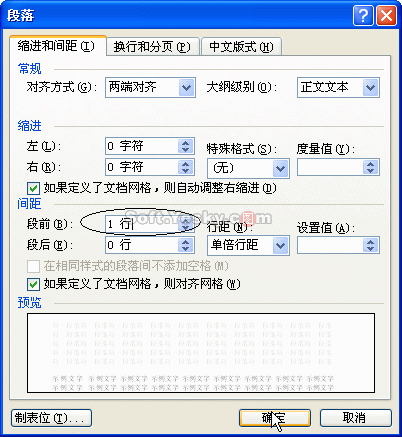
步驟二:制作流程圖的標(biāo)題
基本工作環(huán)境設(shè)置好之后就開始制作流程圖的標(biāo)題。大家看到的最終效果中的標(biāo)題是放在一個(gè)矩形自選圖形中的,下面開始制作。
1. 在窗口Word窗口底部的自選圖形工具欄中選擇“矩形”按鈕(圖 4)。

2. 這時(shí)可以在頁面中看到“在此創(chuàng)建圖形”的畫布,接著拖動鼠標(biāo),在該畫布中繪制矩形,讓矩形的寬度與畫布相同,高度可參照最終效果圖,約3厘米。
3. 畫好后調(diào)整畫布的高度,使之與矩形的高度相同(圖 5)。

4. 接下來選中插入的矩形,單擊鼠標(biāo)右鍵,在彈出的菜單中選擇“設(shè)置自選圖形格式”命令,打開“設(shè)置自選圖形格式”對話框,在“顏色與線條”選項(xiàng)卡中,先設(shè)置線條顏色為“無線條顏色”,接著單擊“填充”區(qū)“顏色”下拉箭頭,選擇“其它顏色”命令,打開“顏色”對話框,參照下圖設(shè)置填充顏色(圖 6),完成后依次單擊兩次“確定”。
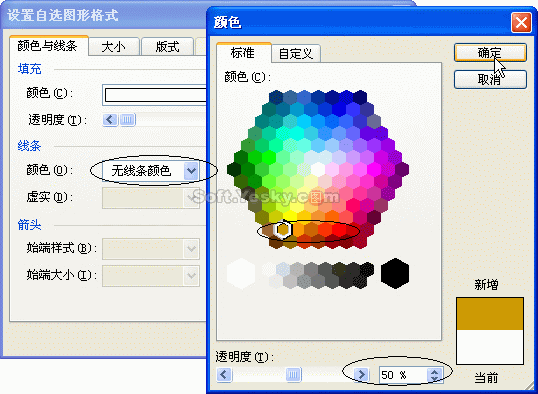
5. 接下來在矩形框中插入藝術(shù)字標(biāo)題。選中矩形框,單擊鼠標(biāo)右鍵,在彈出的菜單中選擇“添加文字”命令,這時(shí)可以看到光標(biāo)在矩形框內(nèi)閃動,表示等待添加文字。
6. 選擇底部“繪圖”工具欄上的“插入藝術(shù)字”按鈕(圖 7),打開“藝術(shù)字庫”對話框。選擇第二行第二種藝術(shù)字,單擊“確定”(圖 8)。
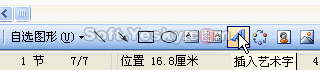
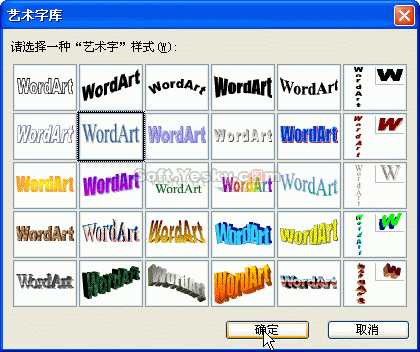
7. 在打開的“編輯‘藝術(shù)字’文字”對話框中,按下圖輸入文字和設(shè)置字體格式(圖 9),完成后單擊“確定”,返回Word編輯窗口,藝術(shù)字被加入到矩形框中。

8. 接下來回車換行,輸入“畢業(yè)論文寫作流程圖”文字,并將其字體設(shè)置為“宋體”、“小二”、“加粗”,對齊方式為“右對齊”,到這里為止標(biāo)題就制作完成了(圖 10)。

步驟三:繪制流程圖框架
接下來我們開始繪制流程圖的框架。所謂框架就是畫出圖形、把圖形大致布局并在其中輸入文字。在這里大家可以體會到,如果已經(jīng)作好了草圖,這里的操作將是比較輕松的,如果在這里邊想邊畫,可能會耽擱很多時(shí)間。
1. 單擊窗口底部工具欄上的“自選圖形”按鈕,在彈出的菜單中選擇“流程圖”,接著選擇“流程圖”中的“準(zhǔn)備”圖形(圖 11)。
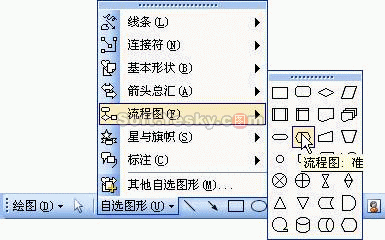
2. 這時(shí),在頁面中標(biāo)題的下方也會出現(xiàn)一個(gè)“在此創(chuàng)建圖形”的畫布,拖動鼠標(biāo),在畫布的恰當(dāng)位置畫出“準(zhǔn)備”圖形。
3. 選中“準(zhǔn)備”圖形,單擊鼠標(biāo)“右鍵”,在彈出的菜單中選擇“添加文字”命令,接著在其中輸入文字“開始”。
4. 如果覺得“開始”文字的位置過于靠近底部,則可以適當(dāng)調(diào)整它的段前距為“0.5”行(圖 12)。
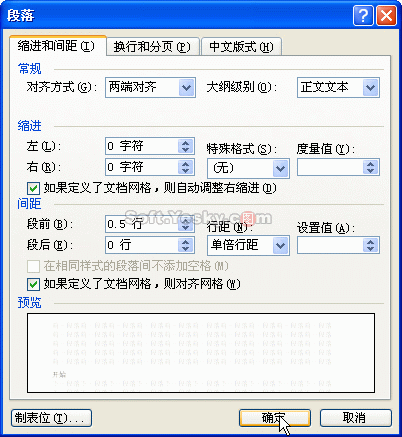
5. 然后設(shè)置其對齊方式為“居中對齊”,完成后的效果如下圖(圖 13)。
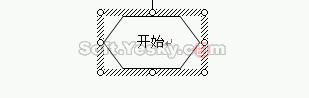
6. 接下來先拖動“畫布”右下角控制點(diǎn),使其擴(kuò)大面積到頁面底部邊緣,以便能容納流程圖的其它圖形。
7. 用同樣的方法,繪制其它圖形,并在其中輸入相應(yīng)的文字,完成后效果如下圖(圖 14)。
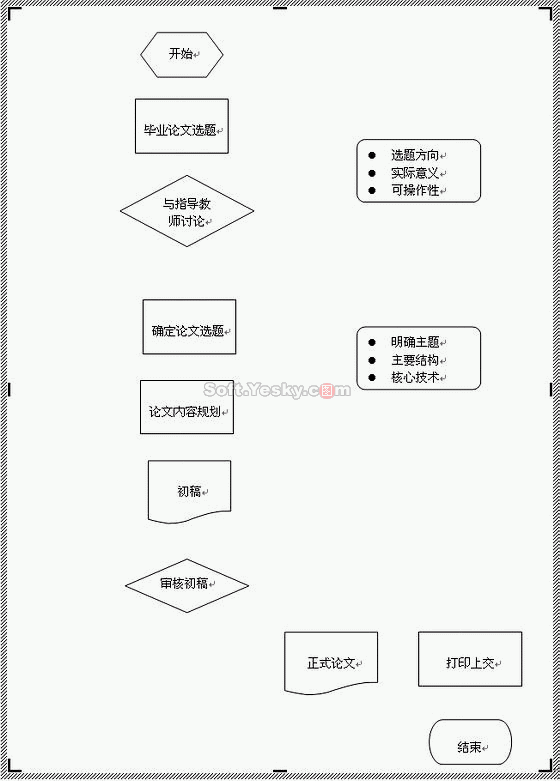
步驟四:流程圖的對齊與修飾
由于的框架的制作都是手工的,因此在對齊上可能不太準(zhǔn)確,下面使用對齊命令精確對齊,同時(shí)我們將對圖形作一些修飾,讓它們有更漂亮的外觀。
1. 按住Shift,同時(shí)選中左邊一列的所有圖形,單擊窗口底部“繪圖”工具欄上的“繪圖”按鈕,依次選擇“對齊或分布→水平居中”命令,將所有選中的圖形“水平居中”對齊(圖 15)。
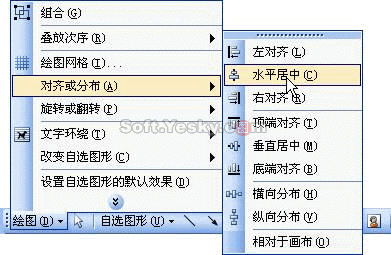
2. 同樣的,同時(shí)選擇“正式論文”和“打印上交”圖形,執(zhí)行“對齊或分布→垂直居中”命令,讓它們“垂直居中”對齊。
3. 為了文字看起來更醒目,可以設(shè)置每個(gè)圖形內(nèi)的文字為“粗體”。
4. 接下來為圖形設(shè)置三維效果。按住Shift鍵,同時(shí)選中所有的圖形,單擊底部“繪圖”工具欄上的“三維效果樣式”按鈕,在彈出的列表中“三維樣式1”(圖 16),可以看到所有的圖形被應(yīng)用了三維效果樣式。

5. 在所有圖形保持被選中的狀態(tài)下,再次單擊“三維效果樣式”按鈕,選擇“三維設(shè)置”命令,打開“三維設(shè)置”工具欄,按下圖設(shè)置其“深度”為“12磅”(圖 17)。完成后三維效果的厚度看起來更薄,更自然。

6. 接下來為同種類型的圖形設(shè)置相同的填充色。比如選中“開始”圖形,單擊鼠標(biāo)右鍵,在彈出的菜單中選擇“設(shè)置自選圖形格式”命令,打開“設(shè)置自選圖形格式”對話框,在“顏色與線條”選項(xiàng)卡內(nèi),按下圖設(shè)置該圖形的填充色(圖 18)。

7. 用同樣的方法為其它圖形設(shè)置填充色,讓流程圖的外觀看起來更漂亮。
步驟五:添加連接箭頭
下面的工作是為流程圖的各個(gè)圖形之間添加連接箭頭。連接箭頭可以讓閱讀者更準(zhǔn)確快速地把握工作流程的走向。在繪制箭頭之間,為了能夠讓繪出的箭頭完全水平或者垂直,一定要在前面利用“對齊或分布”的“水平對齊”或者“垂直對齊”命令對圖形進(jìn)行過對齊。如果前面沒有對齊過,則可以在繪制之間將相應(yīng)圖形“水平對齊”或“垂直對齊”。下面進(jìn)入添加連接箭頭的操作。
1. 選擇窗口底部的“自選圖形”按鈕,在彈出的列表依次選擇“連接符→直箭頭連接符”(圖 19)。
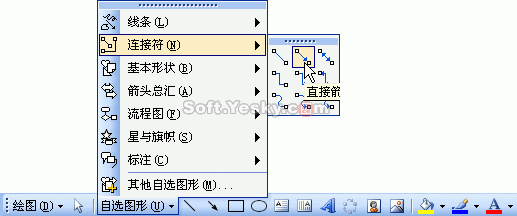
2. 接著在兩個(gè)需要添加連接符的圖形之間拖動鼠標(biāo),當(dāng)鼠標(biāo)移動到圖形對象上時(shí),圖形會顯示藍(lán)色的連接點(diǎn),這些點(diǎn)表示可以附加連接符。將鼠標(biāo)在兩個(gè)圖形的下方連接點(diǎn)和上方連接點(diǎn)之間拖動即可將兩個(gè)圖形連接在一起(圖 20)。

3. 用同樣的方法為其它圖形間添加直箭頭連接符。在這個(gè)過程中,如果需要對某個(gè)圖形進(jìn)行移動,可選中圖形后用方向鍵移動,如果要微移,則按住Ctrl的同時(shí),使用方向鍵。
步驟六:添加折線連接符和說明性文字
接下來我們要添加三個(gè)折線(肘形)連接符。
1. 選擇窗口底部的“自選圖形”按鈕,在彈出的列表依次選擇“連接符→肘形箭頭連接符”(圖 21)。
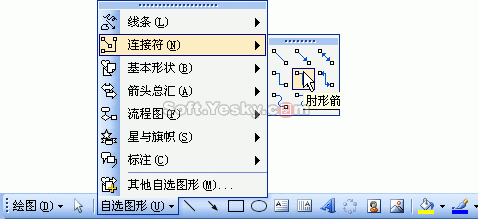
2. 先在“與指導(dǎo)教師討論”圖形左側(cè)的連接點(diǎn)點(diǎn)一下,接著向左側(cè)拖動鼠標(biāo),然后向上再往右,在“畢業(yè)論文選題”圖形左側(cè)的連接點(diǎn)上點(diǎn)一下即可。完成后可以看到連接線上有一個(gè)黃色的小點(diǎn),利用鼠標(biāo)拖動這個(gè)小點(diǎn)可以調(diào)整肘形線的幅度(圖 22)。
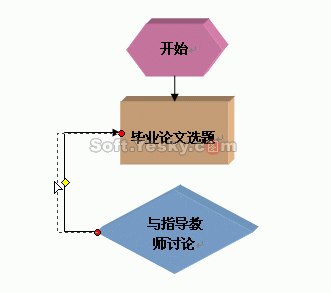
3. 接下來,在這個(gè)小黃點(diǎn)處畫一個(gè)矩形框,在其中添加文字“未通過”,同時(shí)設(shè)置該矩形框的線條顏色為“無線條顏色”(圖 23),即不顯示邊框。
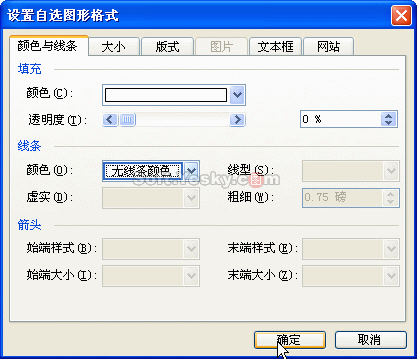
4. 設(shè)置完成后效果如下圖(圖 24)。
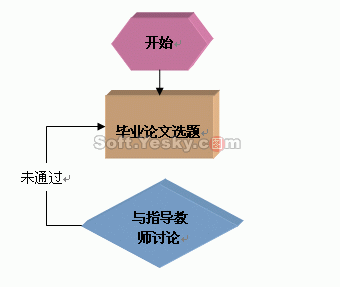
5. 其它肘形線和說明文字的添加完全一樣,可以仿照操作。
好了,到這里為此我們的工作流程圖就制作完成了,你是否得到與文章開頭一樣的效果圖呢?如果沒有,千萬不要泄氣,想想問題出在那里,多想多試肯定能成功。如果已經(jīng)做到完全一樣的效果,則可以發(fā)揮一下自己的創(chuàng)造力,嘗試做出更好的效果。以后需要制作工作流程圖時(shí),我們就可以利用Word,好好展示一下自己的動手能力了!
新聞熱點(diǎn)
疑難解答
圖片精選